SSDs optimal einsetzen
Systemwiederherstellung und Laufwerkindizierung
von Konstantin Pfliegl - 23.03.2012
Wenn Sie die Systemwiederherstellung abschalten, dann gewinnen Sie fünf Prozent mehr freien Speicherplatz. Die Windows-Funktion Systemwiederherstellung setzt bei Problemen System- und Konfigurationsdateien zurück. Windows reserviert für die Systemwiederherstellung standardmäßig fünf Prozent des Platzes auf einem Laufwerk. Auf einer SSD mit 32 GByte sind das knapp 2 GByte. Zudem produziert die Funktion viele Schreibzugriffe auf die SSD.
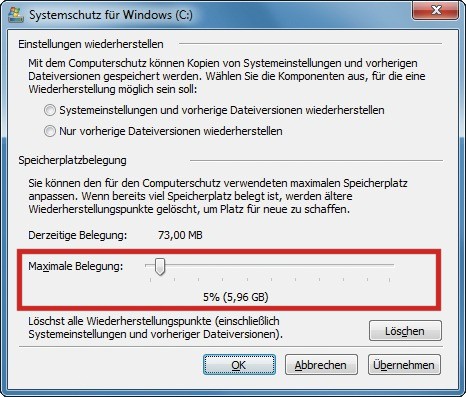
Systemwiederherstellung: Wenn Sie die Reparaturfunktion von Windows begrenzen, gewinnen Sie viel Speicherplatz - bei einer 128-GByte-SSD bis zu 6 GByte
Wenn Sie die Systemwiederherstellung komplett abschalten möchten, dann wählen Sie „Computerschutz deaktivieren“. In diesem Fall löscht Windows auch vorhandene Wiederherstellungspunkte.
Wenn Sie den maximalen Speicherplatz für die Systemwiederherstellung begrenzen wollen, verschieben Sie den Schieberegler neben „Maximale Belegung“ nach links.
Laufwerkindizierung
Die Laufwerkindizierung sorgt für unnötige Schreibzugriffe auf der SSD. Bei normalen Festplatten optimiert die Laufwerkindizierung den Zugriff auf Festplatten: Die Dateien werden schneller gefunden. Bei SSDs hingegen ist die Laufwerkindizierung überflüssig, da SSDs ohnehin kurze Reaktionszeiten haben. Die Laufwerkindizierung bremst SSDs sogar aus, denn sie sorgt für unnötige Schreibzugriffe.
So schalten Sie die Laufwerkindizierung ab: Klicken Sie im Windows-Explorer mit der rechten Maustaste auf das SSD-Laufwerk. Wählen Sie „Eigenschaften“. Deaktivieren Sie unter „Allgemein“ die Funktion „Zulassen, dass für Dateien auf diesem Laufwerk Inhalte zu Dateieigenschaften indiziert werden“. Im Fenster „Änderung der Attribute bestätigen“ wählen Sie „Änderungen für Laufwerk (…), Unterordner und Dateien übernehmen“.
Unter Umständen erhalten Sie Fehlermeldungen, dass für einige Dateien die Änderung nicht übernommen werden kann. Die Meldungen sind ohne Belang. Bestätigen Sie sie mit „Alle ignorieren“.